软件标签:XMind ZEN
XMind ZEN绿色便携版是一款功能强大的思维导图软件,基于官方正版的一个修改版本,无需安装,无需另外破解激活,解压即可使用,非常的方便,这款思维导图软件相信大家还是非常熟悉的,独有的zen模式可以隐藏掉界面上所有的多余元素,让你专注于思维导图主题本身进行心无旁骛的创作,任何事情也不能让你分心,从而制作出完善的图形来,软件完全重写了原有的思维导图引擎,不仅提升了展示效果,也增加了绘图元素,能够完美的展现出你的想法,本次小编带来的是最新免安装破解版,有需要的朋友不要错过了!
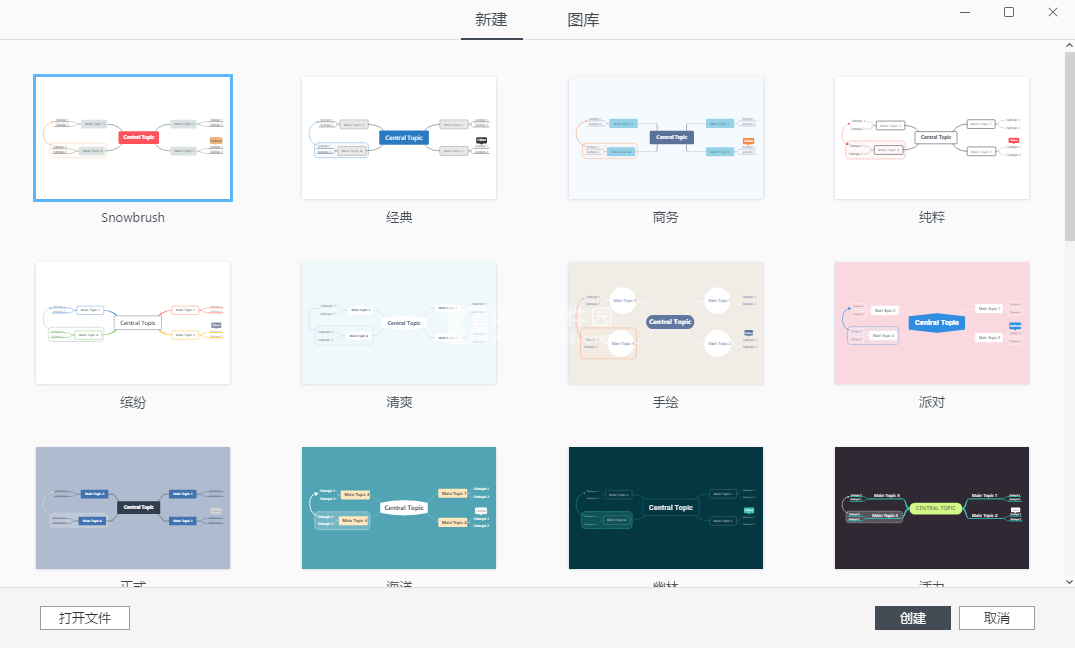
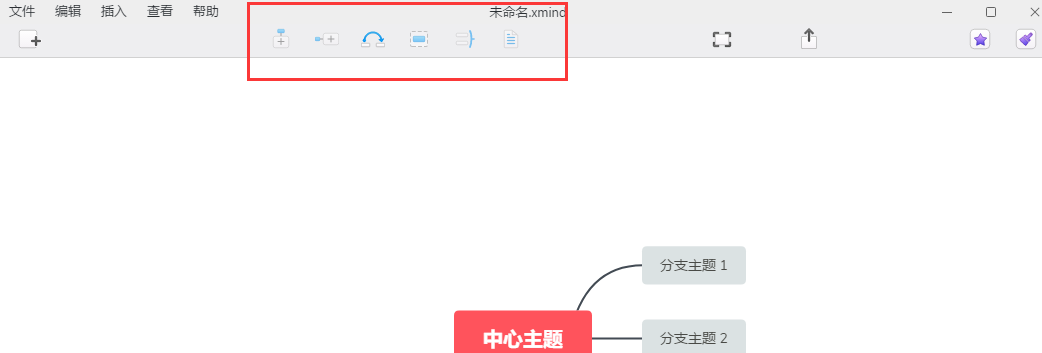
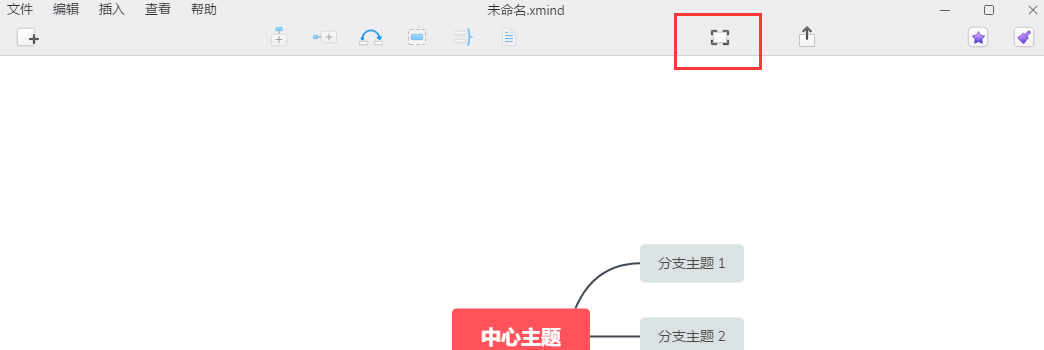
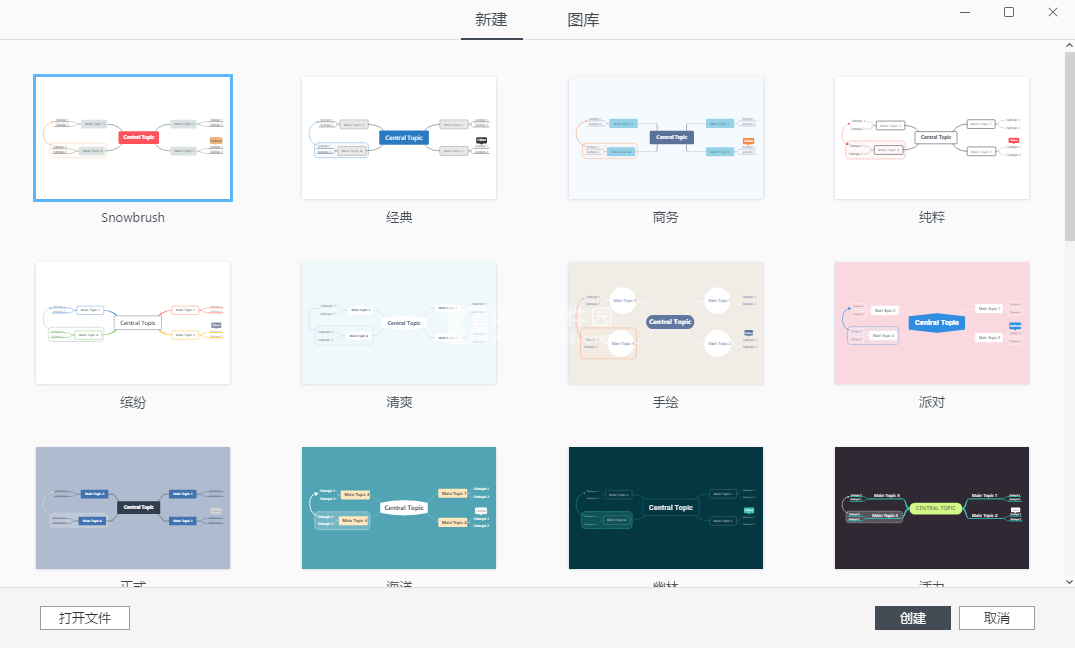
破解说明
修改绿化便携说明
1、基于XMindZEN官方正式版安装包绿化便携制作而成;
2、此版由易破解集成破解授权激活文件,直接解压即可食用;
3、解除XMindZEN订阅版功能限制,可以使用完整版全部功能;
软件特色
1、全新Snowbrush引擎
我们努力了3年,100%重写了思维导图的引擎,着眼在未来的黑科技上,提升了思维导图的展示效果,丰富了绘图的元素。
2、充满惊喜的主题
XMind:ZEN对所有主题进行了重新设计,为您的每一张导图都注入新的活力,专业的同时又不失丰富元素,好看到让人羡慕。
3、FontRendering
由于极大地改进了字体的渲染技术,无论你用Mac还是Windows创建思维导图,所有文字都以同一样式清晰呈现。XMind:ZEN精选多款优质字体,爱上编辑导图,从未如此简单。
4、Markdown
我们相信Markdown会为你带来更好的使用体验,将做好的图导出为Markdown格式后,会让你更易于阅读。
5、集专注于ZEN模式
ZEN模式,寓意为禅,让专注变成一种习惯。进入ZEN模式,隐藏页面内多余的元素,帮助你全神贯注地绘制每一个主题,心无旁骛地完成工作。
6、贴纸,原创的更好
设计师原创的贴纸,每一个都精心绘制,更准确地满足你的需求,精彩无处不在。
7、100%与XMind8兼容
XMind:ZEN与XMind8完全兼容,所有XMind8拥有的图形结构,在XMind:ZEN中都能完美展现。
8、导出PDF和印象笔记
将思维导图导出为矢量的PDF文件,方便您将导图随意放大和清晰地打印。印象笔记的粉丝们还会惊喜地发现只需简单地点击,便可将导图分享到印象笔记中。
新功能介绍
1、Snowbrush 2.0 绘图引擎
我们努力了3年,100% 重写了思维导图的引擎,着眼在未来的黑科技上,提升了思维导图的展示效果,丰富了绘图的元素。
2、字体 & CJK字体列表
所有内置主题的字体都能让你的导图在各平台上拥有一致的视觉呈现效果。
当导图中的中、日、韩字符不能够被正确呈现时,CJK字体列表可以作为备选方案解决这种窘境。
3、深色界面
相比于浅色界面,深色界面能让你更轻松地集中注意力。在暗处可以让屏幕不那么亮眼,减缓视觉疲劳,更专注于思维导图的绘制。目前深色界面已适配贴纸、预览、操作面板等所有界面。
4、大纲视图
思维导图中的大纲视图巧妙结合了发散性思考,提供了一种组织和架构思维的新方式,有效帮助大脑思考和解决问题
5、ZEN 模式
ZEN 模式让你专注于思维导图本身。在 ZEN 模式下,你可以集中火力,全神贯注地进行思维的发散和整理,得出更好的解决方案。
6、丰富的主题元素
可以通过添加标记、标签、超链接、附件、主题链接、笔记等丰富的主题元素来表达多元的信息结构。
7、更多功能
可以插入以下主题元素
超链接
录音备注
图片
主题链接
附件
标签
笔记
贴纸
8、多种结构和主题
我们在导图中提供鱼骨图、矩阵图、时间轴、组织结构图等来丰富你的思维结构。更有六边形、胶囊形、圆形等不同主题形状来强调你的想法。
9、多种配色组合
6 组美轮美奂的配色组合,给你的导图增添更多色彩。轻松点击开启彩虹分支,就可以让你的导图变得更多彩起来
10、导出和分享
我们提供多种导出和分享的方式,让你可以轻松地和你的朋友或同事分享你的想法和观点。
使用帮助
1、创建一个新的思维导图
打开新建”界面,选择一个风格来创建新的思维导图,或者在“图库“中下载并打开思维导图。
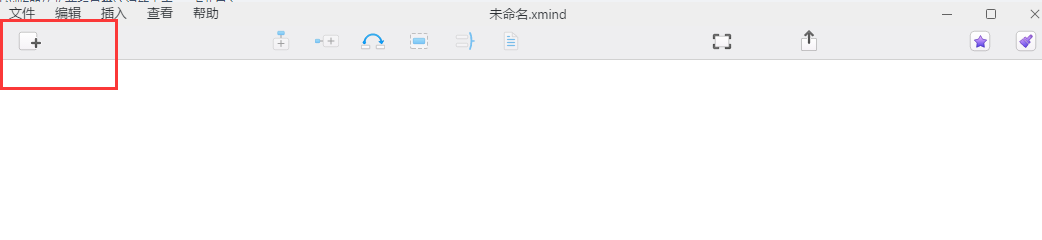
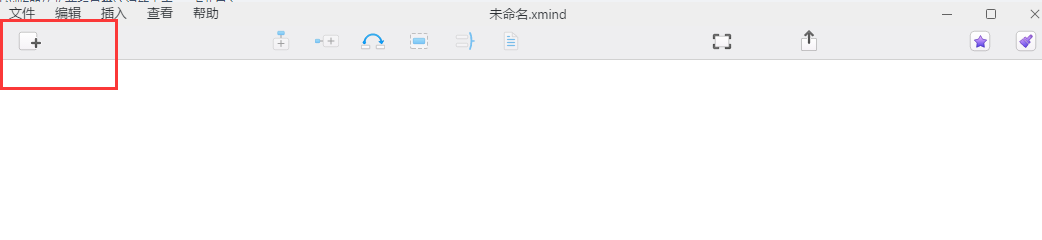
2、插入主题及其他
你可以为选中的主题添加主题。概要,外框和笔记,或者给两个主题添加联系。
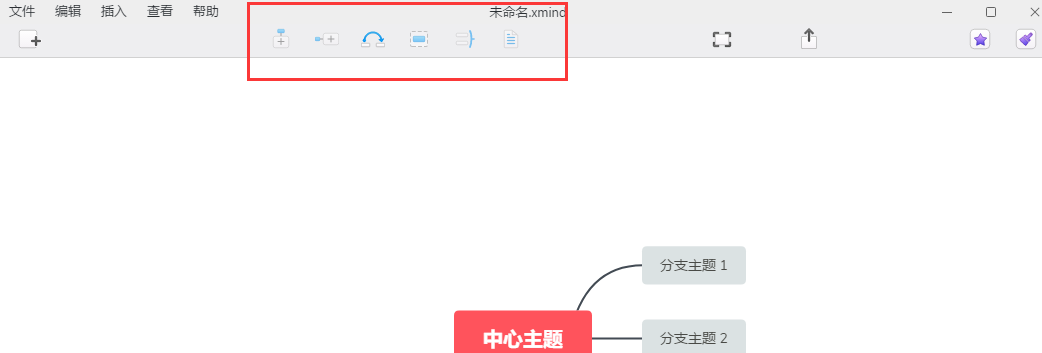
3、专注在你的想法
上进入ZEN模式,我们将隐藏所有界面来帮你聚焦在想法上。
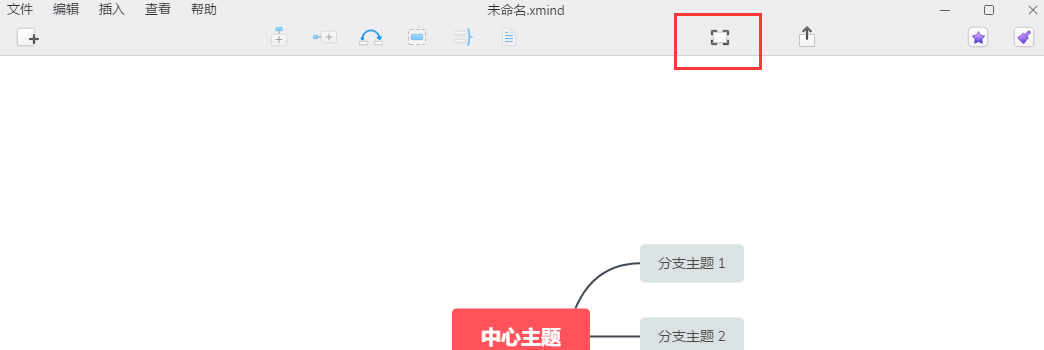
4、白定义导图内容样式
在“格式“面板中,你可以修改画布的风格,自定义主题,字体,分支线条的样式等等。
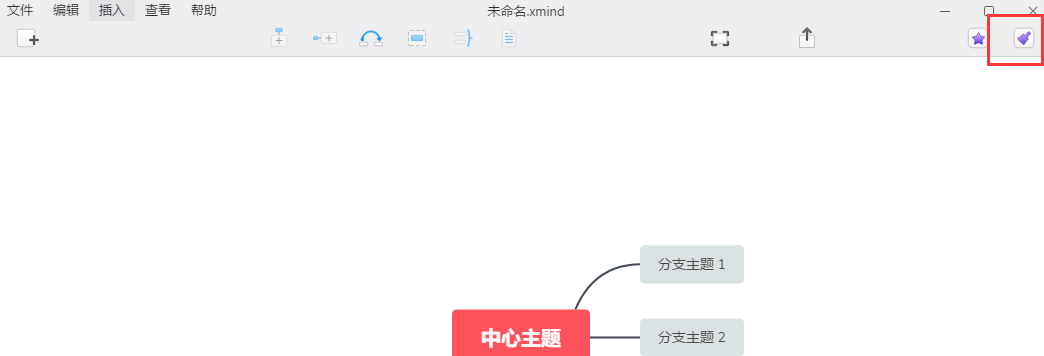
4、 快捷键大全:
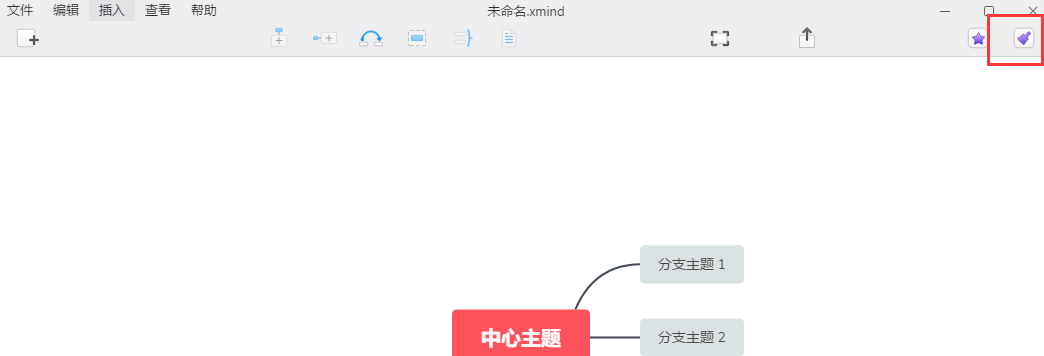
4、 快捷键大全:
文件:
新建思维导图Ctrl+N
编辑:
拷贝样式Ctl+Alt+C
粘贴样式Ctrl+Alt +V
折香/展开子主题Ctrl+/
插入:
主题(之后)Enter
子主题Tab
主题(之前)Shift+Enter
父主题Ctrl+Enter
超链接Ctrl+K
联系Ctrl+shit+L
外框Ctrl+shift+B
概要Ctrl+shift+1
笔记Ctrl+Shift +N
查看:
放大Ctrl+Shift+=
缩小Ctl+-
实际大小Ctl+0
ZEN模式Ctrl+Alt+F
显示格式面板Ctrl+1
使用说明
如果我无法打开思维导图或我的文件已损坏,我该怎么办?
如果您无法打开文件,请尝试从文件缓存中查找备份文件。
请注意,只有9.1.0或更高版本支持文件缓存。
请按照以下步骤恢复该文件。
1.启动XMind:ZEN,
2.输入文件 > 文件缓存,
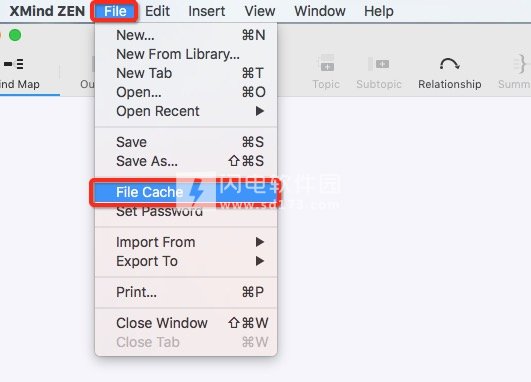
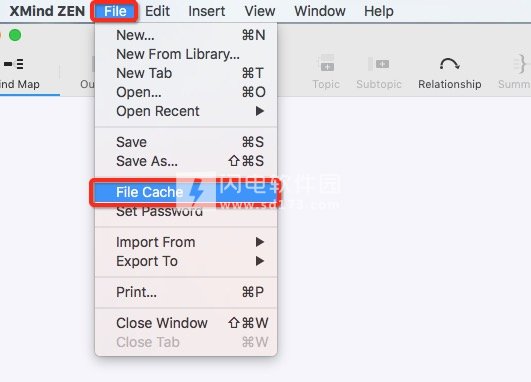
3.找到您需要的文件,并选择取回。
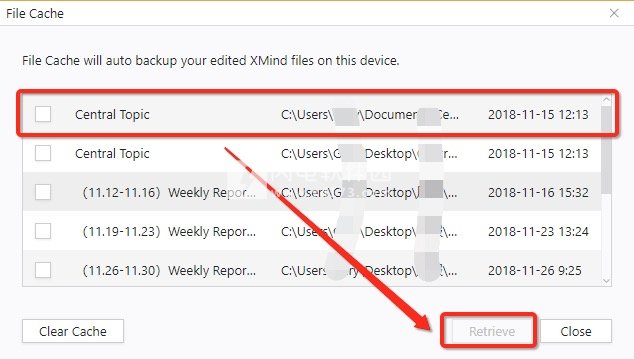
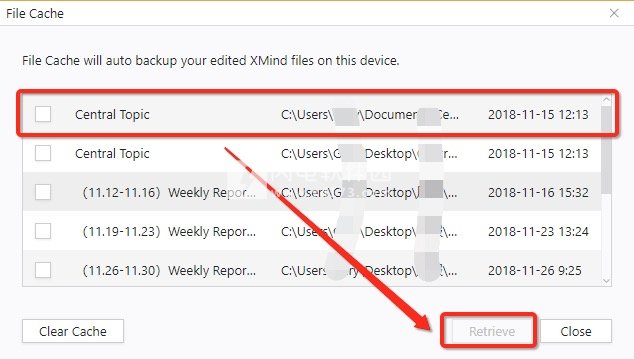
如果您无法在那里恢复文件,请将损坏的XMind文件发送到zen-support@xmind.net。我们将尝试修复您的XMind文件。
请注意,如果您的文件已变为0KB,我们无法修复它。
我可以使用XMind设备的数量:ZEN?
多个设备限制
一个订阅用户可以在两个设备上访问完整版的XMind:ZEN,同时支持Windows PC和Mac。
XMind的一个许可证密钥:ZEN只能在一个设备上使用。
设备管理
您可以使用XMind ID 登录我们的官方网站,您将看到有关已登录设备的信息。您可以通过单击取消链接从XMind ID中删除您的设备。
一旦设备数量超过限制,将向您发送通知。
当您在第三台计算机上登录XMind ID时,请取消链接设备将显示页面,允许您从XMind ID中删除一个设备,随后将激活第三个设备。
如何删除思维导图的水印?
使用完整版的XMind:ZEN,您可以导出或打印没有水印的思维导图,请在此处购买许可证密钥或订阅XMind:ZEN 。
请按照步骤删除思维导图的水印。
1.启动XMind:ZEN,
2.单击编辑 > 首选项,(在Windows PC上)
单击XMind:ZEN>首选项,(在Mac上)
3.从导出文件中的显示水印的下拉菜单中选择NO,然后单击申请。
软件无法下载?不知道解压密码?微信关注订阅号"闪电下载"获取
本帖长期更新最新版 请收藏下载!版权声明:本站提的序列号、注册码、注册机、破解补丁等均来自互联网,仅供学习交流之用,请在下载后24小时内删除。



















